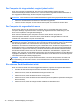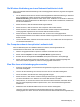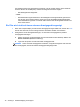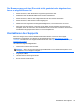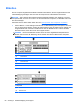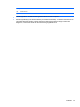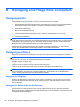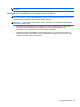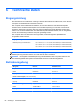User Guide - Linux
Table Of Contents
- Willkommen
- Komponenten des Computers
- Netzwerk
- Tastatur und Zeigegeräte
- Multimedia
- Energieverwaltung
- Ausschalten des Computers
- Einstellen der Energieoptionen
- Verwenden des Akkus
- Anzeigen des Akkuladestands
- Einsetzen und Entfernen des Akkus
- Aufladen eines Akkus
- Maximieren der Akkunutzungsdauer
- Niedriger Akkuladestand
- Feststellen eines niedrigen Akkuladestands
- Beheben eines niedrigen Akkuladestands
- Beheben eines niedrigen Akkuladestands, wenn eine externe Stromquelle vorhanden ist
- Beheben eines niedrigen Akkuladestands, wenn ein aufgeladener Akku verfügbar ist
- Beheben eines niedrigen Akkuladestands, wenn keine Stromquelle verfügbar ist
- Beheben eines niedrigen Akkuladestands, wenn der Computer den Ruhezustand nicht beenden kann
- Einsparen von Akkuenergie
- Lagern eines Akkus
- Entsorgen eines gebrauchten Akkus
- Austauschen des Akkus
- Anschließen an die externe Netzstromversorgung
- Laufwerke
- Externe Speicher- und Erweiterungskarten und externe Geräte
- Speichermodule
- Sicherheit
- Sichern und Wiederherstellen
- Computer Setup (BIOS) und Advanced System Diagnostics
- MultiBoot
- Fehlerbeseitigung und Support
- Fehlerbeseitigung
- Der Computer startet nicht
- Auf dem Display wird nichts angezeigt
- Die Software funktioniert anormal
- Der Computer ist eingeschaltet, reagiert jedoch nicht
- Der Computer ist ungewöhnlich warm
- Ein externes Gerät funktioniert nicht
- Die Wireless-Verbindung zu einem Netzwerk funktioniert nicht
- Der Computer erkennt das optische Laufwerk nicht
- Eine Disc kann nicht wiedergegeben werden
- Ein Film wird nicht auf einem externen Anzeigegerät angezeigt
- Der Brennvorgang auf eine Disc wird nicht gestartet oder abgebrochen, bevor er abgeschlossen ist
- Kontaktieren des Supports
- Etiketten
- Fehlerbeseitigung
- Reinigung und Pflege Ihres Computers
- Technische Daten
- Elektrostatische Entladung
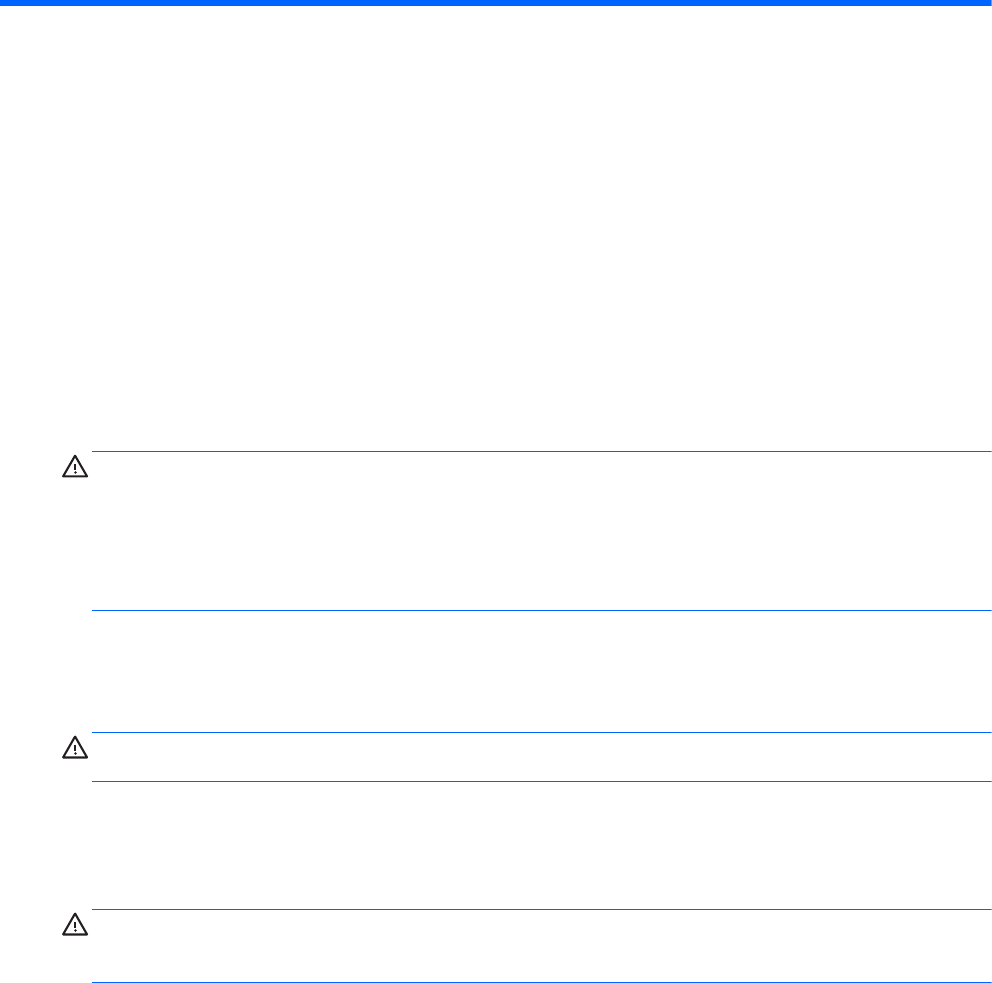
B Reinigung und Pflege Ihres Computers
Reinigungsmittel
Verwenden Sie folgende Produkte, um Ihren Computer schonend zu reinigen:
●
Dimethylbenzylammoniumchlorid mit einer Konzentration von max. 0,3 Prozent (beispielsweise
Einwegücher. Diese Tücher werden von vielen verschiedenen Marken angeboten.)
●
Alkoholfreien Glasreiniger
●
Wasser mit milder Seifenlösung
● Trockenes Mikrofaser-Reinigungstuch oder Ledertuch (antistatisches Tuch ohne Öl)
●
Antistatische Stofftücher
ACHTUNG: Vermeiden Sie starke Lösungsmittel, die Ihren Computer dauerhaft schädigen können.
Wenn Sie sich nicht sicher sind, ob ein Reinigungsmittel für Ihren Computer sicher ist, prüfen Sie die
Inhaltsstoffe und vergewissern Sie sich, dass keine Stoffe wie Alkohol, Aceton, Ammoniumchlorid,
Methylenchlorid und Kohlenwasserstoffe im Produkt enthalten sind.
Faserstoffe wie Papiertücher können Kratzer auf dem Computer hinterlassen. Im Laufe der Zeit
können sich Schmutzpartikel und Reinigungsmittel in den Kratzern ansammeln.
Reinigungsverfahren
Folgen Sie zur sicheren Reinigung des Computers den in diesem Abschnitt aufgeführten Verfahren.
VORSICHT! Um Stromschläge oder die Beschädigung von Komponenten zu vermeiden, versuchen
Sie nicht, den Computer im eingeschalteten Zustand zu reinigen.
Schalten Sie den Computer aus.
Trennen Sie den Computer von der externen Stromversorgung.
Trennen Sie die Verbindung zu allen externen Geräten mit eigener Stromversorgung.
ACHTUNG: Um die internen Komponenten nicht zu beschädigen, sprühen Sie Reinigungsmittel
oder Flüssigkeiten nicht direkt auf Computer-Oberflächen. Flüssigkeiten, die auf die Oberfläche
tropfen, können interne Komponenten dauerhaft beschädigen.
Reinigen des Displays
Wischen Sie das Display vorsichtig mit einem weichen, fusselfreien Tuch ab, das zuvor mit einem
alkoholfreien Glasreiniger befeuchtet wurde. Stellen Sie sicher, dass das Display trocken ist, bevor
Sie es schließen.
Reinigen der Seiten oder der Abdeckung
Verwenden Sie zur Reinigung der Seiten oder der Abdeckung ein mit einer der oben genannten
Reinigungslösungen angefeuchtetes weiches Mikrofasertuch oder Fensterleder, oder verwenden Sie
ein entsprechendes Einwegtuch.
82 Anhang B Reinigung und Pflege Ihres Computers